Hur man får vissa kontakter att ringa på tyst Android

Om du vill få kontakter att ringa på tyst på din Android, justera bara Stör ej-undantag för favoritkontakter. Detaljer i artikeln.
Ett av de mest irriterande Gmail-problemen är när tjänsten inte synkroniseras. Och jag antar att du upplever problemet just nu, när du läser den här artikeln.
Det kan finnas olika anledningar till att Gmail inte synkroniserar på Android. Så vi kommer att undersöka några möjliga lösningar och förhoppningsvis lösa problemet åt dig.
Varför synkroniseras inte Gmail på min Android-telefon?
Det vanligaste som hindrar Gmail från att uppdatera är serveravbrottet. I så fall finns det inget du kan göra förutom att vänta på att Google ska lösa problemet. Under tiden, här är några av de vanligaste lösningarna för Gmail-synkroniseringsproblemet:
Lösning 1 – Uppdatera Gmail-appen
Även om det inte nödvändigtvis är en lösning på synkroniseringsproblemet, är det viktigt att hålla Gmail-appen (och alla andra appar) uppdaterade för att den ska fungera felfritt. Och vem vet, kanske finns det någon störning inuti appens kod som kommer att lösas med en uppdatering.
Så gå över till Google Play Butik och uppdatera Gmail.
Lösning 2 – Kontrollera servrarna
Gmail använder Googles servrar för att leverera nya e-postmeddelanden till din inkorg. Så om servern är nere kommer du naturligtvis inte att få det nya e-postmeddelandet. Kontrollera G Suite-serverns status innan du går vidare till andra lösningar. Om du upptäcker att servern är nere, oroa dig inte, eftersom Google förmodligen kommer att åtgärda problemet snart.
Du kan kontrollera G Suite-serverstatus här .
Lösning 3 – Rensa appens data
Och nu till din favoritlösning. Jag vet att rensa appens cache och data har blivit en impopulär lösning på grund av dess klyschastatus, men det kan trots allt vara till hjälp.
Så här rensar du Gmails appdata och cacheminne i Android:
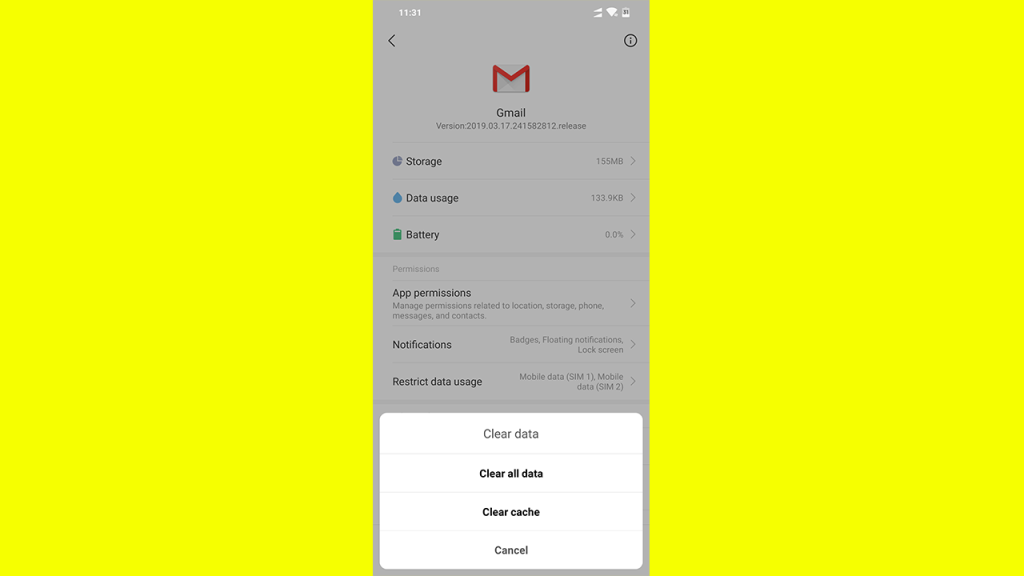
Tänk bara på att genom att rensa appens data raderas allt, så du måste konfigurera Gmail på din telefon igen.
Lösning 4 – Kontrollera dina inställningar
Det finns många inställningar som kan störa Gmail-appen och därmed hindra den från att ta emot nya e-postmeddelanden eller synkronisera. Så du måste justera dessa inställningar för att få Gmail att fungera igen.
De som med största sannolikhet orsakar problem är Flygplansläge och Databesparing . Här är vad du behöver göra med dessa funktioner för att förhindra att de blockerar Gmail:
1. Stäng av flygplansläget
Som du säkert vet begränsar flygplansläget drastiskt den kommunikationsnivå som din enhet kan etablera. Det betyder att det inte finns några samtal eller internetuppkoppling i flygplansläget.
Visst, du kommer inte att ha det här läget aktiverat hela tiden, men eftersom det oftast placeras i den övre inställningspanelen kan oavsiktliga tryckningar inträffa. Så inaktivera flygplansläget och kolla Gmail igen.
2. Kontrollera datasparinställningarna
Om din telefon har funktionen för att spara data, kommer den att begränsa prestandan för nästan alla appar när du inte är ansluten till WiFi. Det finns två lösningar i det här fallet. Du kan antingen vitlista Gmail i databesparing eller bara ta emot nya e-postmeddelanden när du är ansluten till WiFi.
Visst, vitlistning av Gmail kommer att äta upp mer data, men Gmail i sig är inte en datahungrig app, så du behöver inte oroa dig för det. Se bara till att inte öppna några mediatunga e-postmeddelanden.
Så här vitlistar du Gmail i Datasparare:
Lösning 5 – Kontrollera internetanslutningen
Uppenbarligen, om du inte är ordentligt ansluten till internet, fungerar Gmail inte. Så se till att du inte har några problem med internetanslutningen.
Om du upptäcker ett visst problem, kolla in den här artikeln för ytterligare lösningar.
Lösning 6 – Aktivera automatisk synkronisering
Den automatiska synkroniseringsfunktionen ska vara aktiverad som standard. Men om ingen av de tidigare lösningarna löste problemet, markera det här alternativet också. Så här gör du det:
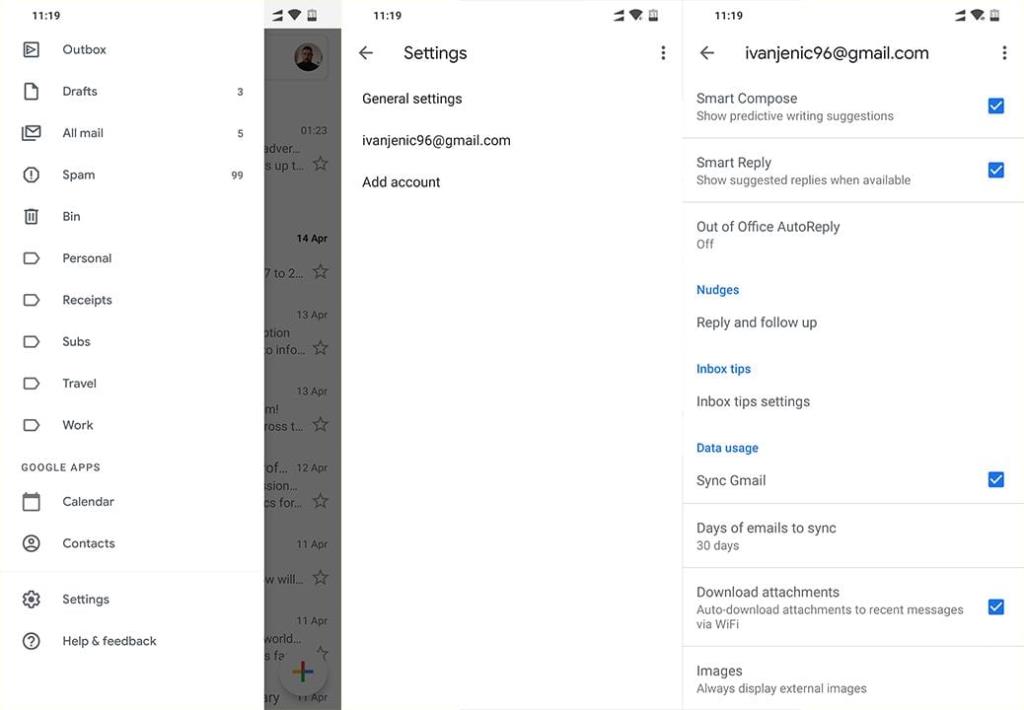
Det är ungefär det. Jag hoppas att minst en av dessa lösningar hjälpte dig att lösa Gmail-synkroniseringsproblemet på din Android-telefon. Om du har några kommentarer, frågor eller förslag, skriv bara ner dem i kommentarerna nedan.
Redaktörens anmärkning: Den här artikeln publicerades ursprungligen i april 2019. Vi såg till att förnya den för fräschör och precision.
Om du vill få kontakter att ringa på tyst på din Android, justera bara Stör ej-undantag för favoritkontakter. Detaljer i artikeln.
Om dina Android-appar fortsätter att stängas oväntat behöver du inte leta längre. Här kommer vi att visa dig hur du fixar det i några enkla steg.
Om röstmeddelandeavisering inte försvinner på Android, rensa lokal data, avinstallera appuppdateringar eller kontrollera aviseringsinställningarna.
Om Android-tangentbordet inte visas, se till att återställa appen genom att rensa lokal data, avinstallera dess uppdateringar eller inaktivera gester.
Om du inte kan öppna e-postbilagor på Android, ladda ner bilagan och appar som kan öppna den och försök igen. Återställ också Gmail eller använd PC.
Om du får felet Problem med att ladda widgeten på Android rekommenderar vi att du tar bort och lägger till widgeten igen, kontrollerar behörigheter eller rensar cacheminnet.
Om Google Maps inte pratar i Android och du inte hör instruktionerna, se till att rensa data från appen eller installera om appen.
Instruktioner för att ändra hårfärg med PicsArt på din telefon. För att enkelt och enkelt ändra hårfärgen på dina foton, här inbjuder vi dig att följa med.
LDPlayer: Android Emulator för Windows PC & Laptop, LDPlayer är en gratis Android-emulator på datorn. Oavsett om du är en dator eller bärbar dator är LDPlayer fortfarande tillgänglig
Om Gmail för Android inte skickar e-post, kontrollera mottagarnas inloggningsuppgifter och serverkonfiguration, rensa appens cacheminne och data eller installera om Gmail.








